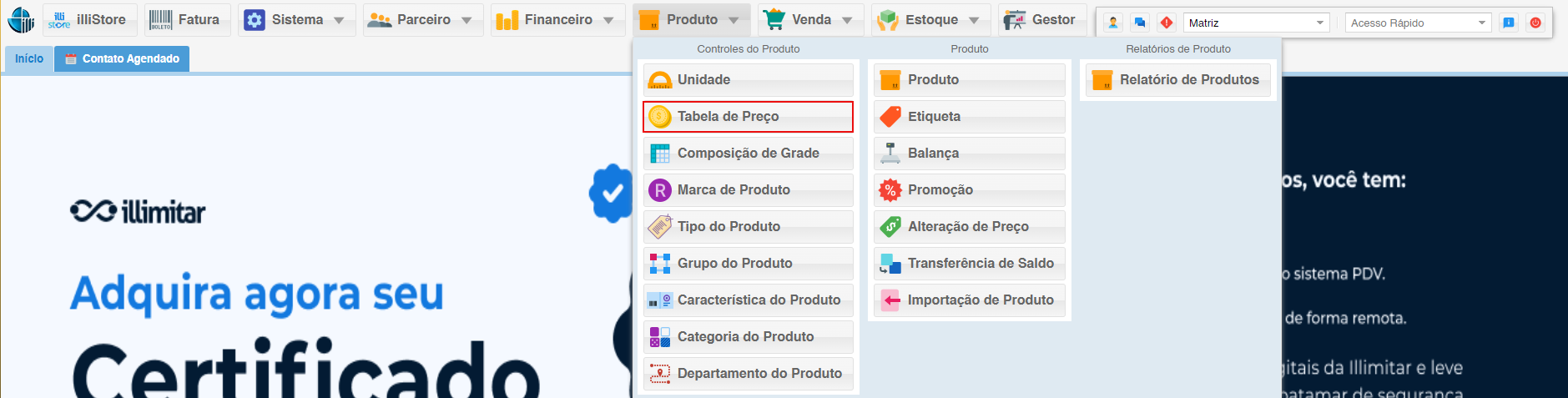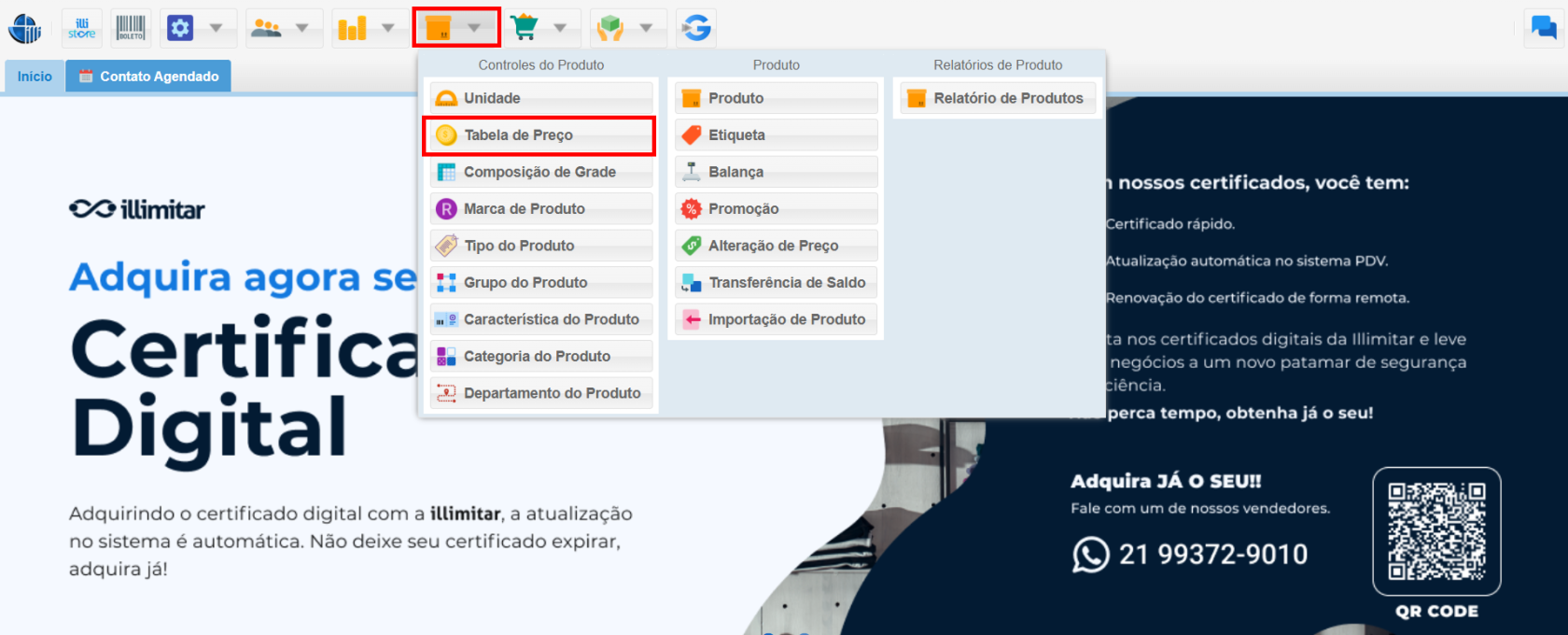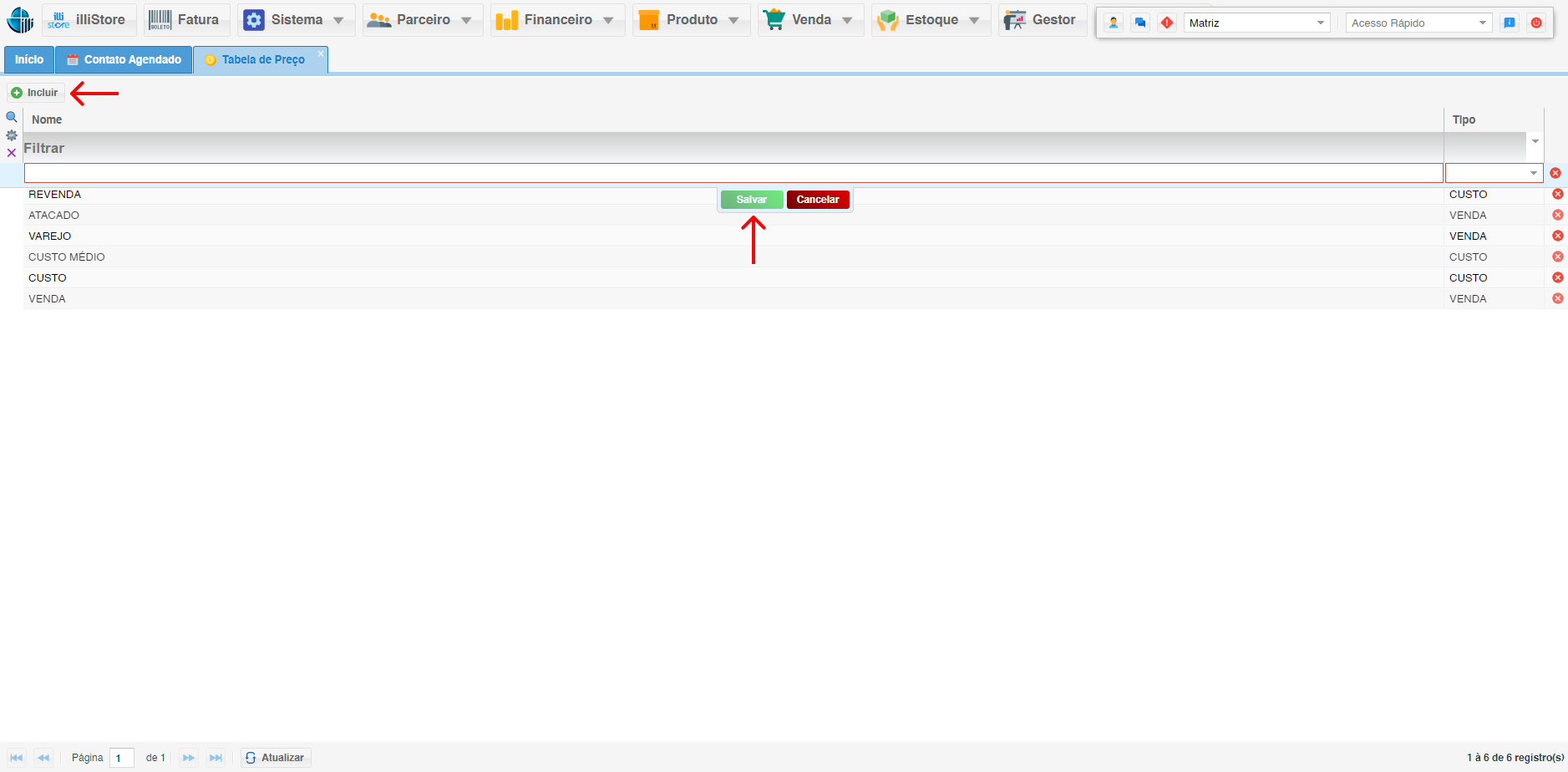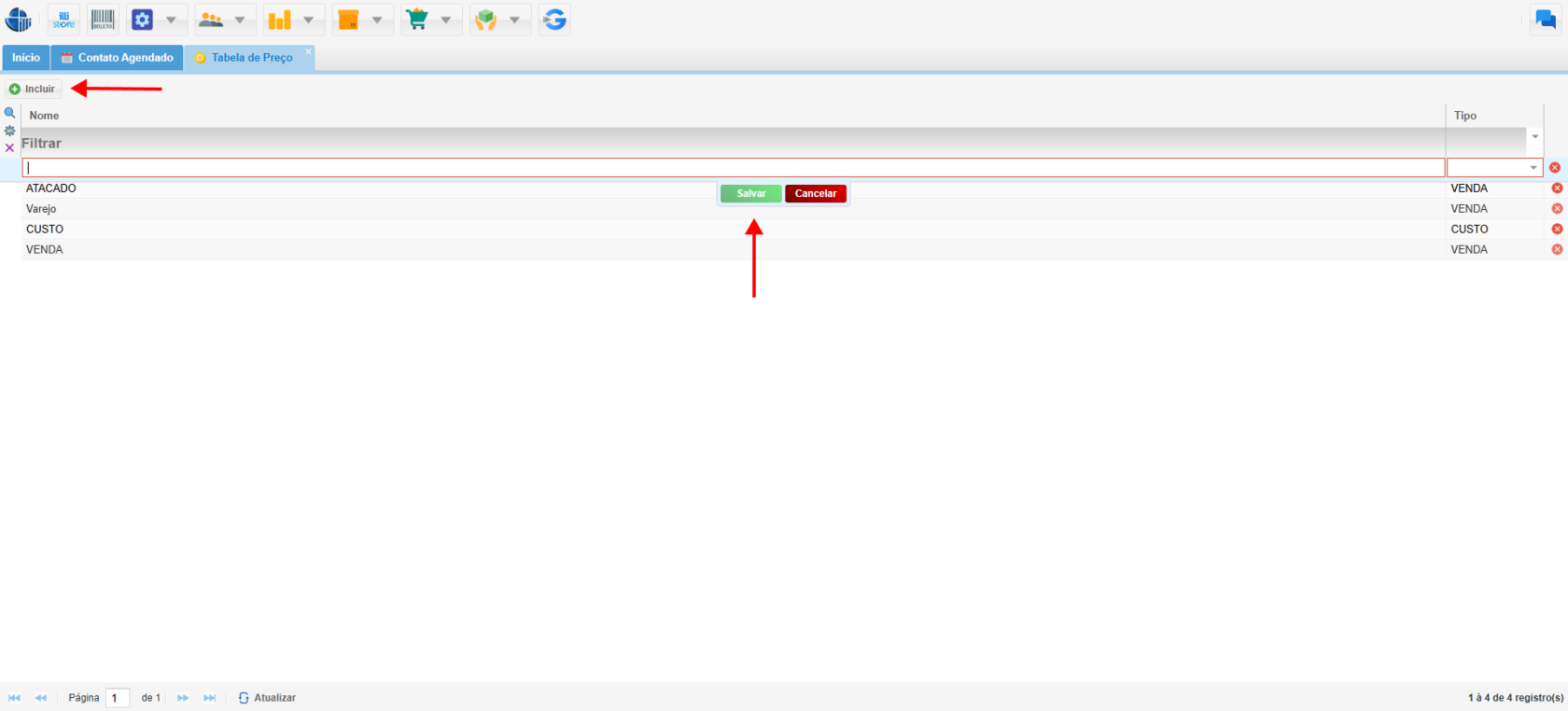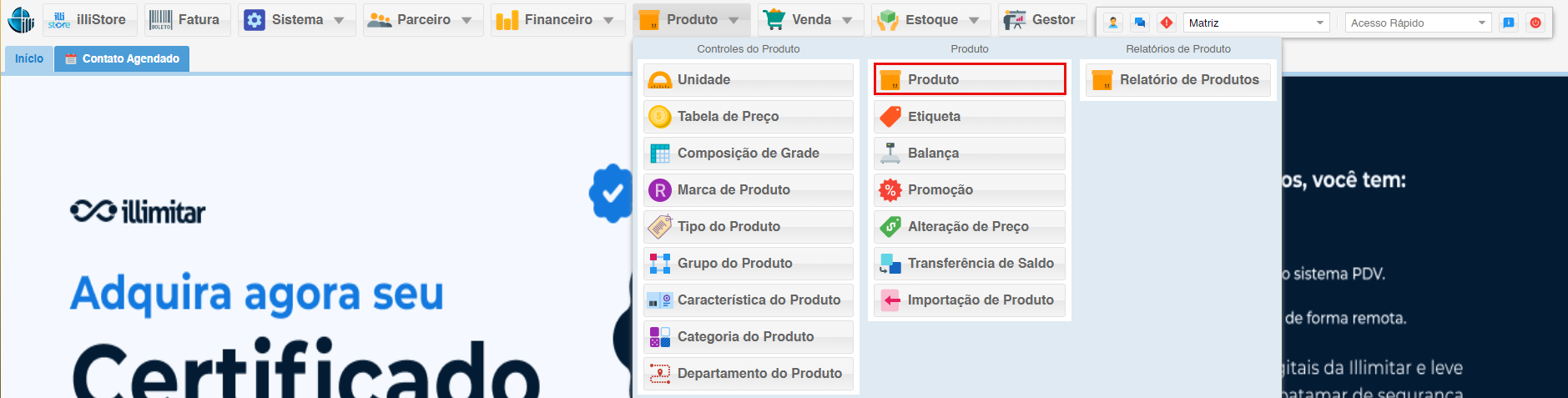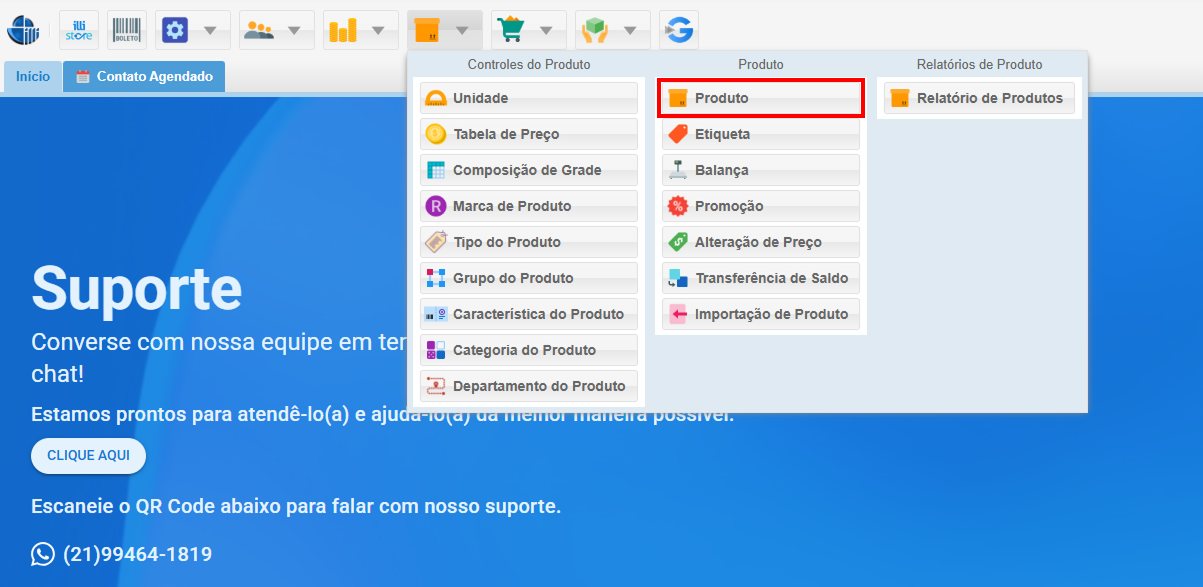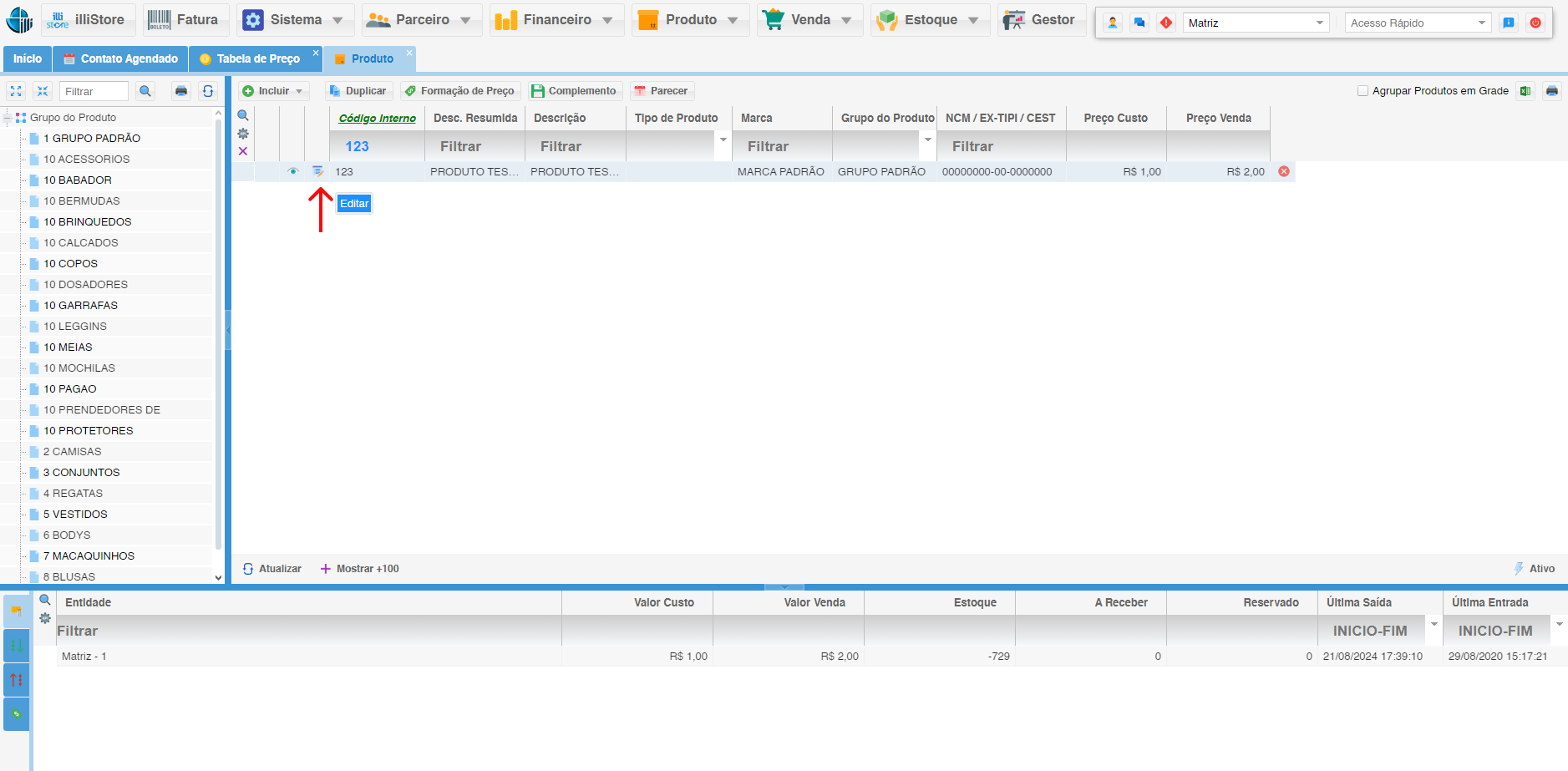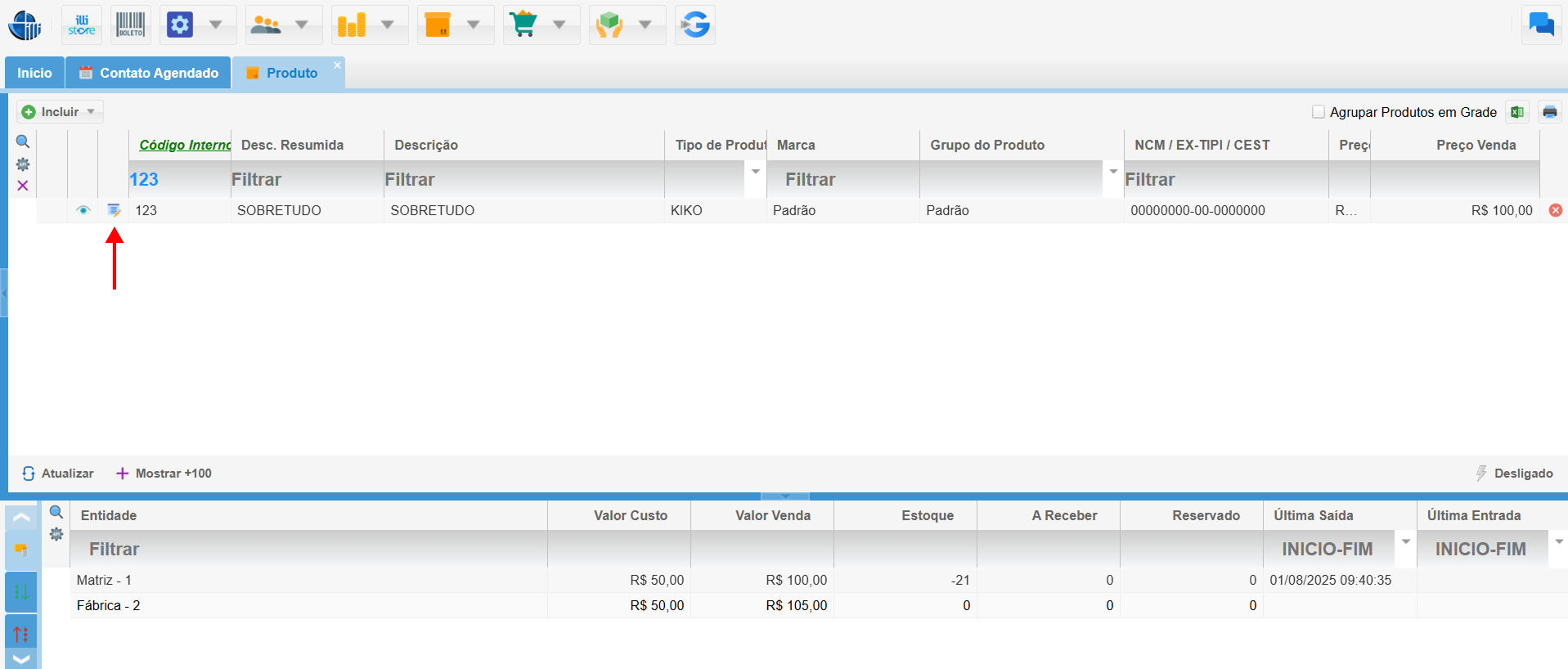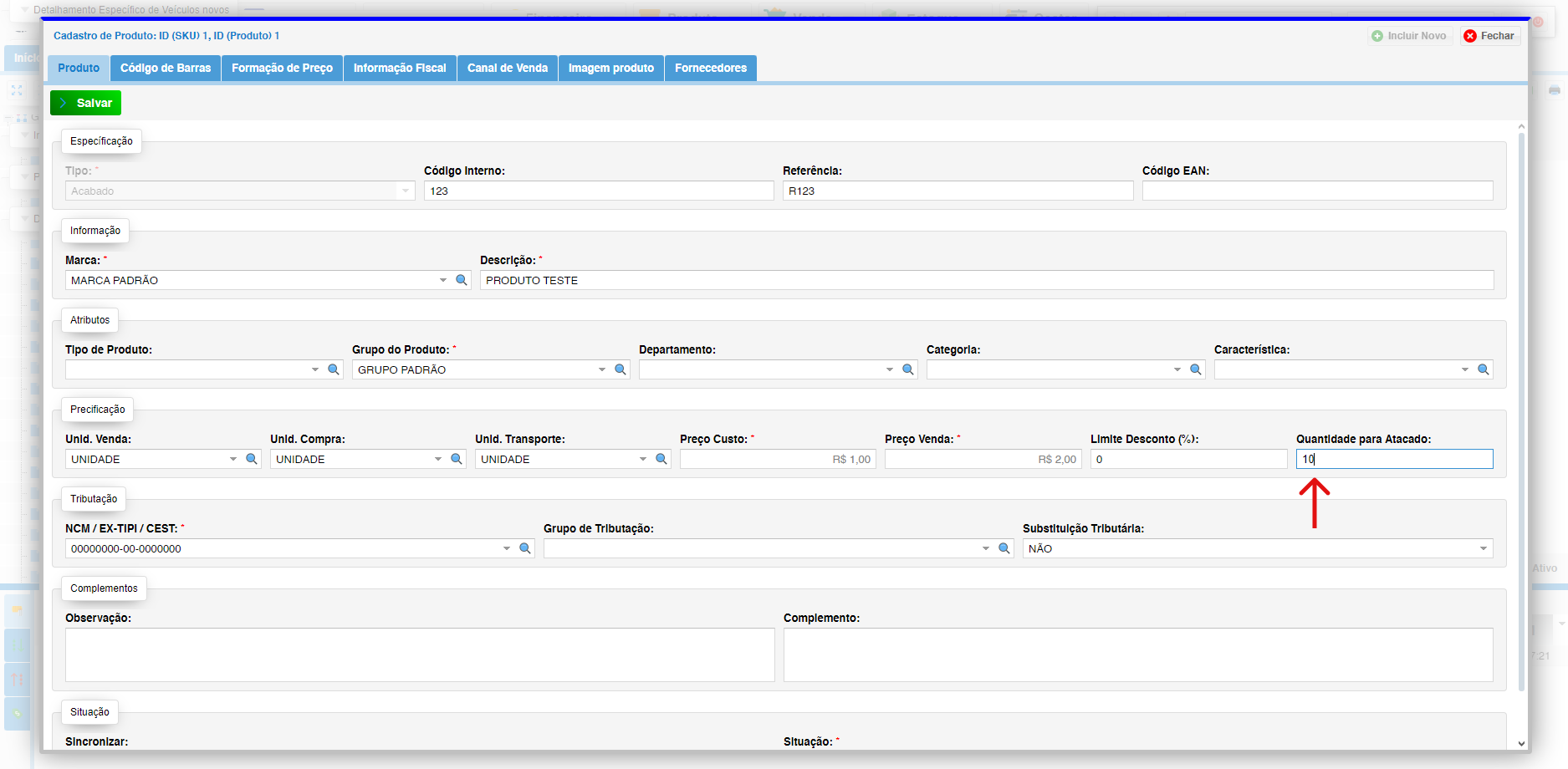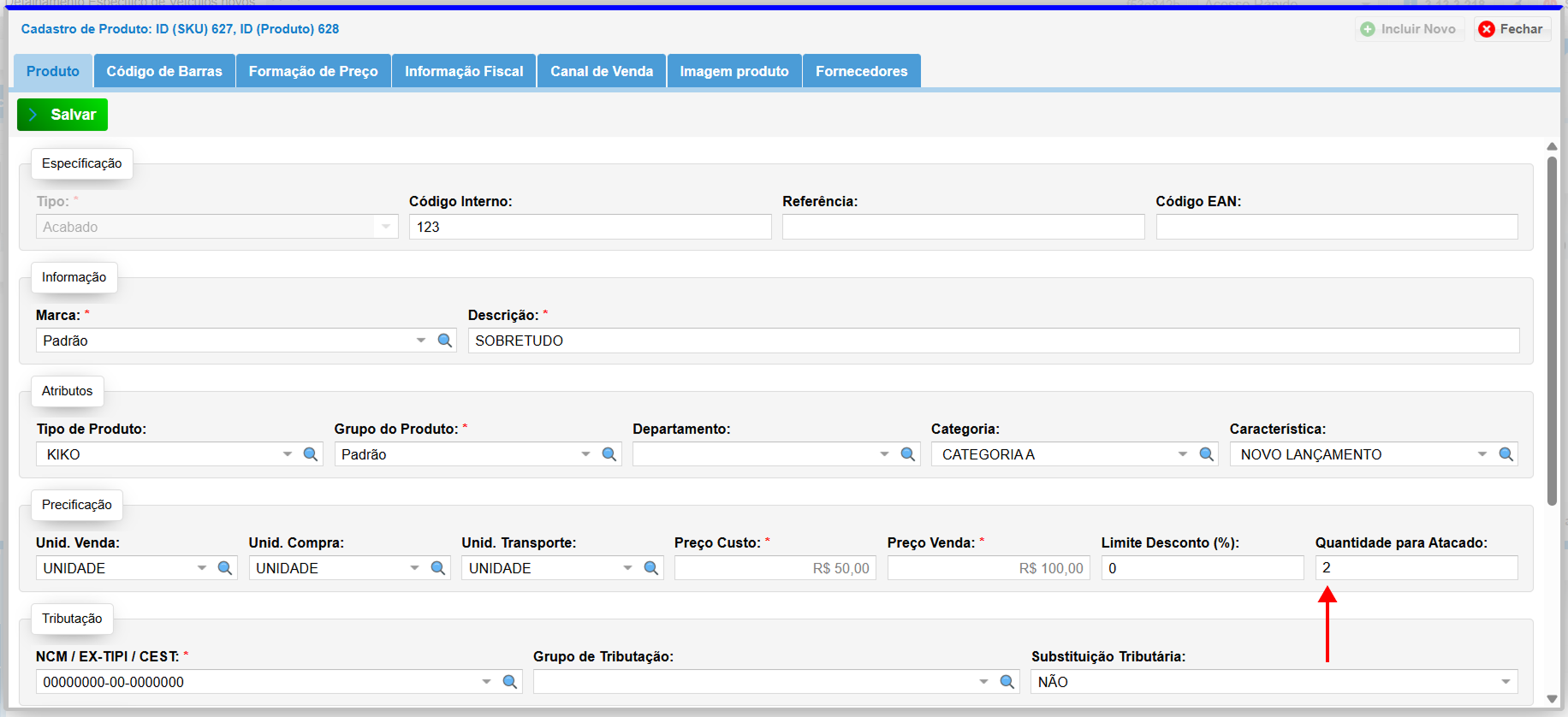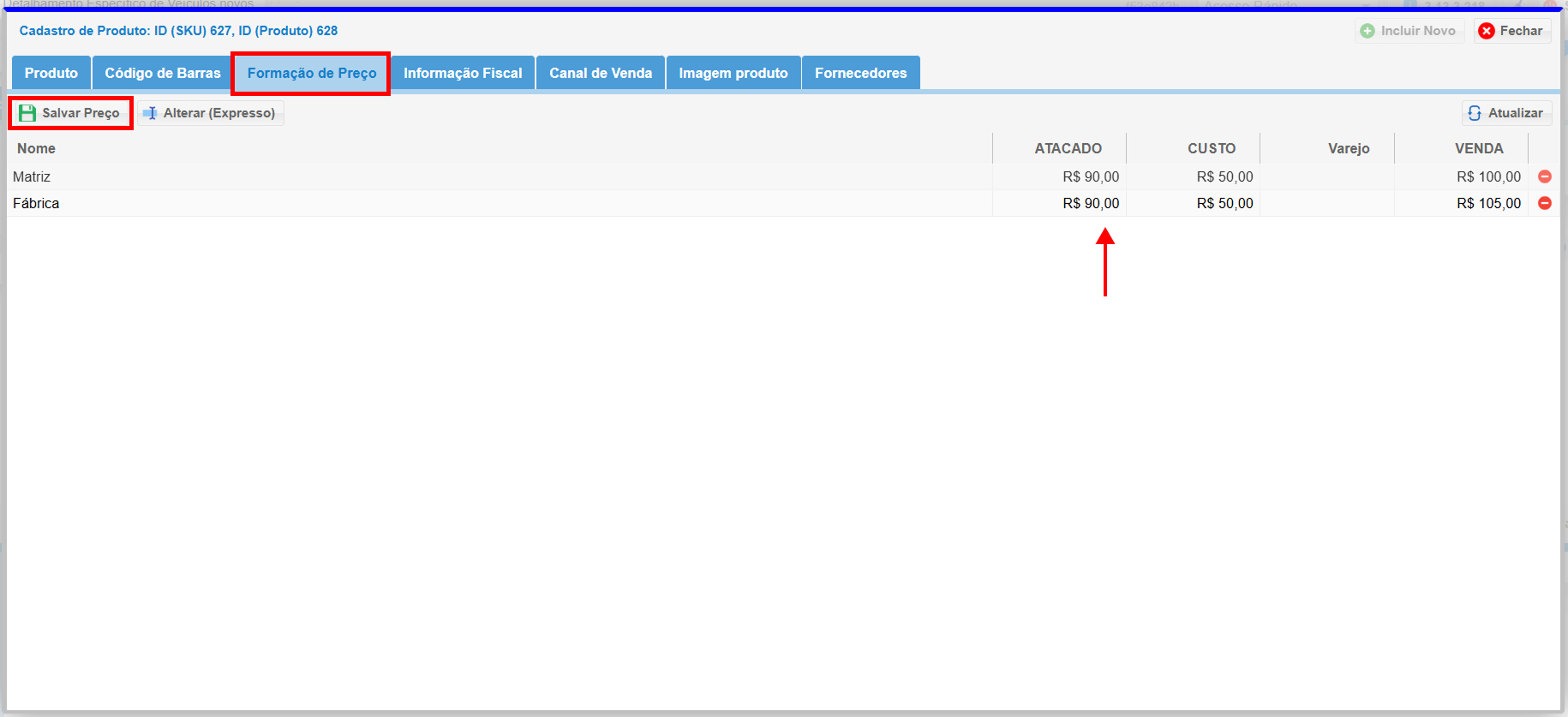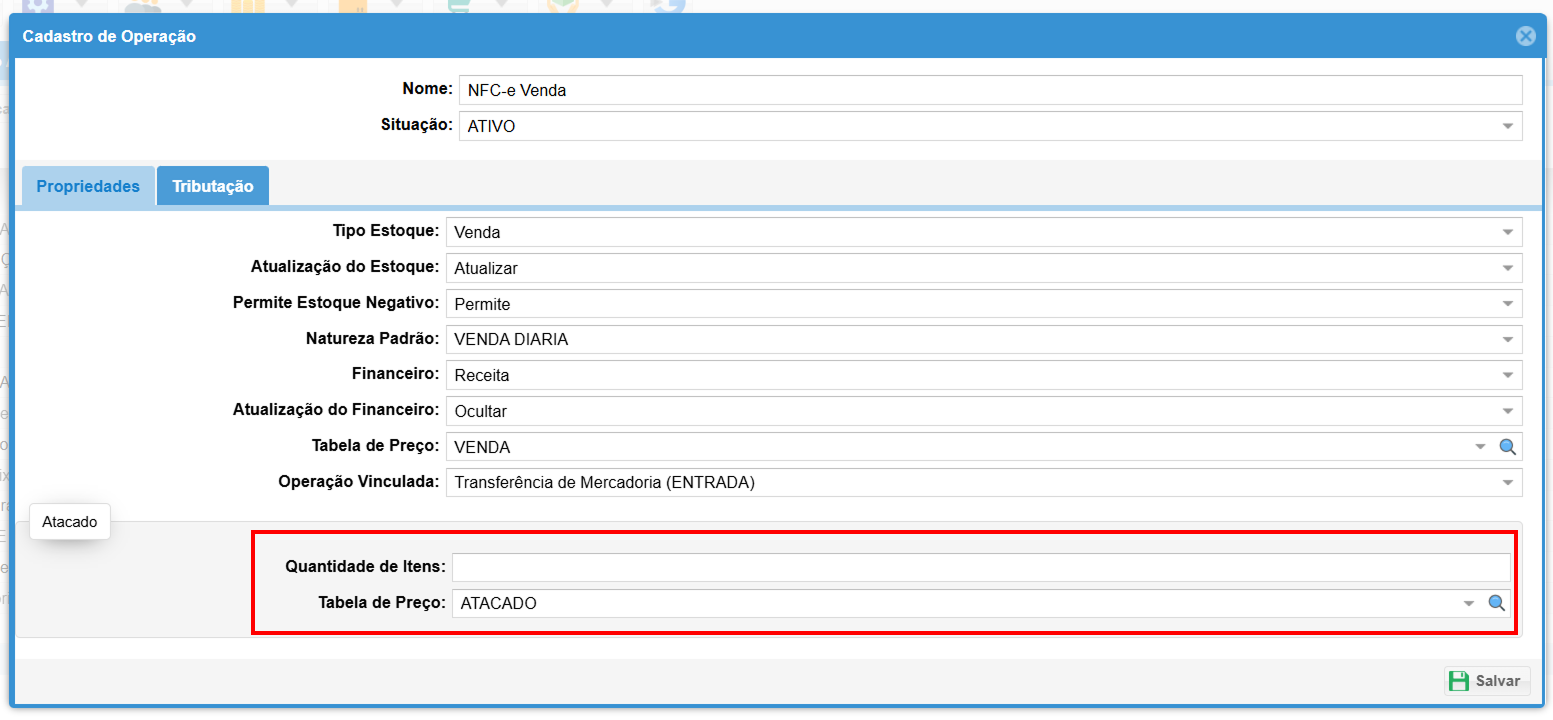Cadastro de Produto com Tabela de Preço Atacado
Este guia detalha os passos para configurar uma tabela de preços e definir parâmetros de preço para produtos no sistema.
1. Acessando a Tabela de Preços
2. Criando uma Nova Tabela de Preços
- Na tela de Tabela de Preços, clique no botão Incluir.
- Preencha os seguintes campos:
- Nome: Insira o nome da tabela como
ATACADO.ATACADO. - Tipo: Preço de Venda.
- Nome: Insira o nome da tabela como
- Clique em Salvar para concluir.
3. Configurando Preço de Atacado
- Localize o produto desejado e clique em Editar.
- Na seção Quantidade para Atacado:
- Informe a quantidade mínima a partir da qual o preço de atacado será aplicado.
- Clique em Salvar
Produto.
- Na aba Formação de Preço:
- Informe um valor na coluna ATACADO caso não tenha e clique em "Salvar Preço".
- O valor de atacado só vai valer para as entidade que estão com preço.
4. Alterando a Operação de Venda: